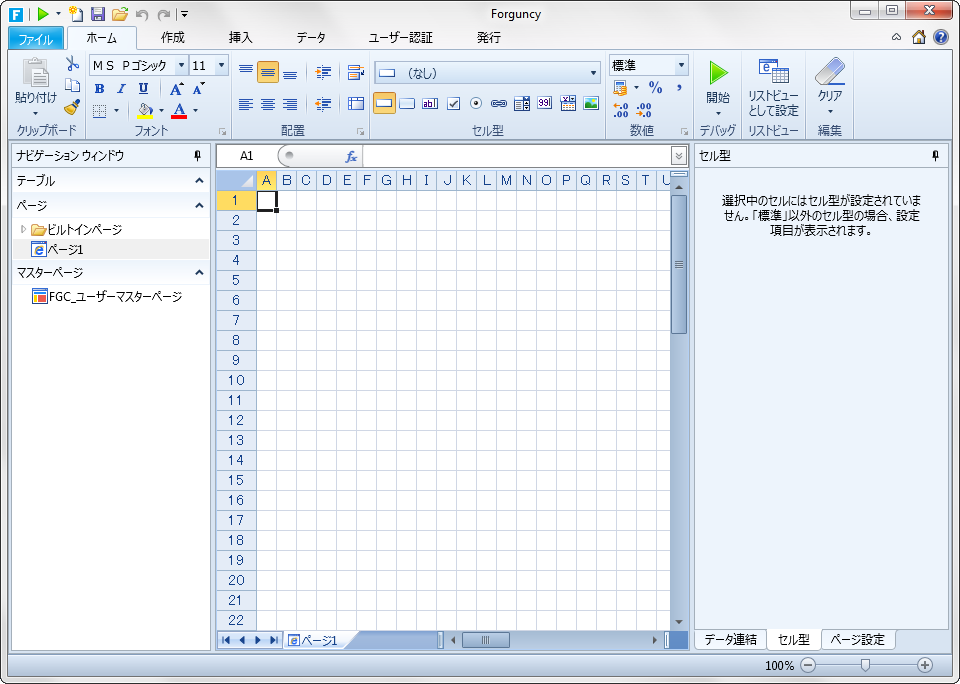
次のユーザーを登録して設定します。
|
ユーザー名 |
ワークフロー属性「上司」 |
|
Sato |
Yamada |
|
Suzuki |
Yamamoto |
|
Yamada |
|
|
Yamamoto |
|
1 新しいプロジェクトを作成します。
[ファイル]→[新規作成]で「空のテンプレート」をダブルクリックして新しいプロジェクトを作成します。
プロジェクト名を「有給休暇管理」にして保存します。
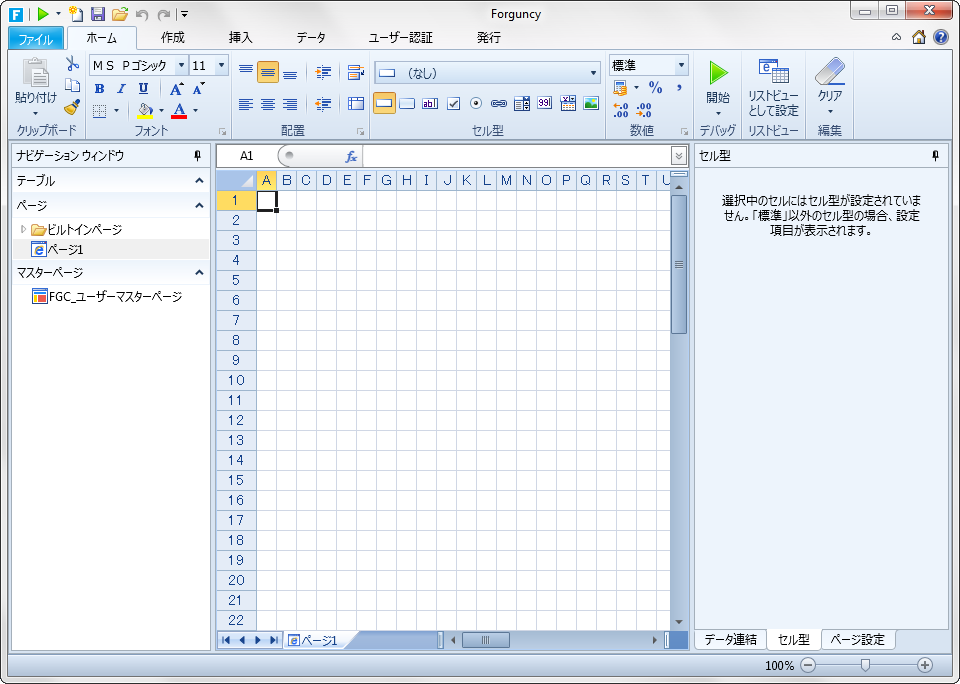
2 [ユーザー認証]→[ユーザー管理サービス]をクリックします。
ブラウザで「Forguncyユーザアカウント管理(開発時)」が開きます。
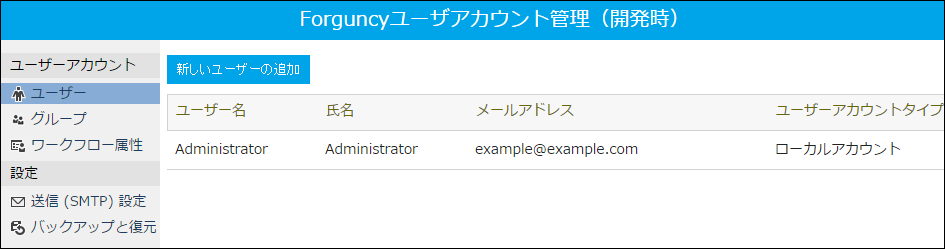
3 [新しいユーザーの登録]をクリックしてユーザーを登録します。
ここでは、Sato、Suzuki、Yamada、Yamamoto、の4名を「フォーム認証のユーザー」として追加します。
パスワードはいずれも「123456」とします。
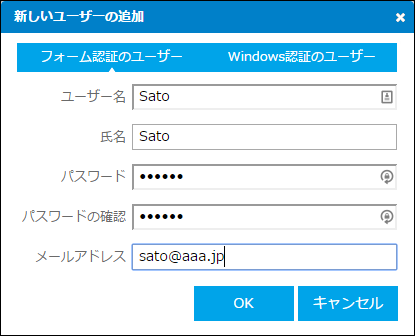
4 ワークフロー属性「上司」を作成します。
[ワークフロー属性]をクリックして[新しいワークフロー属性の追加]をクリックします。
「属性名」に「上司」を設定して[OK]をクリックします。
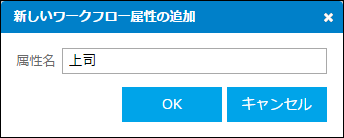
5 作成したワークフロー属性「上司」に対して、ユーザーを設定します。
まず、Satoさんの上司としてYamadaさんを設定します。
Satoさんの行にマウスを合わせて  (鉛筆)マークをクリックします。
(鉛筆)マークをクリックします。
「ユーザー情報の編集」ダイアログで「上司」のドロップダウンリストでYamadaを選択します。
同様に、Suzukiさんの上司としてYamamotoさんを設定します。
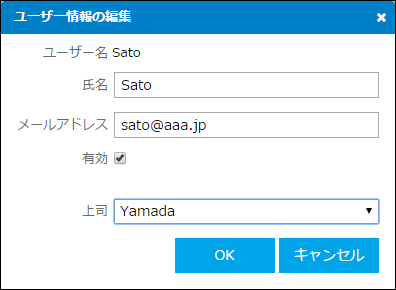
以上でユーザーの登録は終了しました。
次はForguncyでの作業になります。
<次はテーブルの作成と設定>